Windows10系统之家 - 安全纯净无插件系统之家win10专业版下载安装
时间:2019-10-21 11:02:19 来源:Windows10之家 作者:huahua
当我们在win10系统中使用打印机的时候,可能会需要对打印机端口进行选择更改,然而有时候可能会遇到打印机端口无法选择的情况,那么win10系统打印机端口无法选择呢?别急,接下来就由小编教你解决方法吧。
最近有用户反馈,遇到了无法选择打印机端口,无法设置端口导致无法添加打印机的现象,win10系统打印机端口无法选择怎么办?这样的问题因是系统缺陷,更换未阉割的系统版本所致,当然首先要确保系统服务“Print Spooler”是否运行正常,必须要启动该服务。小编整理了解决方法,现分享给大家。
win10系统打印机端口无法选择怎么办:
1、打开左下角开始菜单,点击【设备和打印机】;

2、选择相应打印机,点击鼠标右键,选择【打印机属性】;
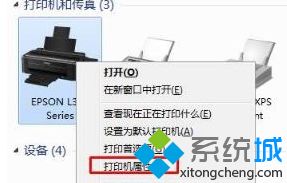
3、点击【端口】,勾选下方的打印机端口再点击【保存】;

4、网络打印机的用户同样需要点击【端口】再选择下方的【配置端口】;

5、在弹出页面中的【端口名】和【网络打印机IP地址】栏填入地址。
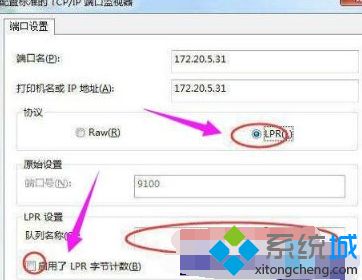
以上便是win10系统打印机端口无法选择怎么办的介绍了,希望以上教程内容可以帮助到大家。
热门教程
热门系统下载
热门资讯





























